
Nazadnje posodobljeno dne

Z zvočno ploščo lahko sprožite zvoke v svojem kanalu Discord ali spremenite svoj glas. Tukaj je opisano, kako nastavite zvočno ploščo za Discord.
Nekdo se je pravkar grozno pošalil v vašem kanalu Discord. Edini pravilen način, da jih postavite na svoje mesto, bi bil predvajanje zvočnega učinka ba-dum-tss. Ko bi le imeli možnost, da ga igrate, kadar koli želite.
No, če nastavite aplikacijo Soundboard, lahko storite prav to. Aplikacija soundboard vam omogoča, da nastavite svoj izbor zvočnih učinkov po meri in jih sprožite s pritiskom na gumb v aplikaciji soundboard ali celo s prilagodljivo bližnjico na tipkovnici.
Obstaja široka nabor aplikacij za zvočno ploščo na voljo za izbiro, vendar vsi delujejo zunaj Discorda. Če jih želite uporabiti, boste morali uporabiti aplikacijo drugega proizvajalca za preusmeritev zvoka iz aplikacije soundboard v Discord.
Če ste pripravljeni svojemu strežniku Discord dodati nekaj smešnih zvočnih učinkov, ste pripravljeni, da se naučite, kako nastaviti zvočno ploščo za Discord.
Kako nastaviti Soundboard za Discord
Če želite uporabljati aplikacije zvočne plošče za spreminjanje svojega glasu ali predvajanje zvočnih učinkov v Discordu, morate najprej usmeriti zvok iz mikrofona v aplikacijo Discord. To zahteva nastavitev navideznega zvočnega kabla, kot je VB-CABLE, ki sprejme zvok iz vašega mikrofona in ga posreduje Discordu.
Nekatere aplikacije, kot je Resanance, namestijo navidezni kabel kot del namestitvenega postopka, vendar za pri večini od njih boste morali namestiti navidezni zvočni kabel, preden boste lahko aplikacijo uporabljali s svojim mikrofon.
Kako namestiti VB-CABLE
Če VB-Cable ni nameščen kot del vaše zvočne plošče, ga boste morali namestiti ročno. To je dokaj preprosto narediti, vendar se boste morali prepričati, da to storite s skrbniškimi pravicami.
Za nastavitev VB-CABLE na vašem računalniku:
- Prenesite VB-KABEL datoteka zip zvočnega gonilnika.
- Ekstrahirajte datoteke iz prenosa v računalnik.
- Desni klik na VBCABLE_Setup oz VBCABLE_Setup_x64 odvisno od vrste procesorja v vašem računalniku.
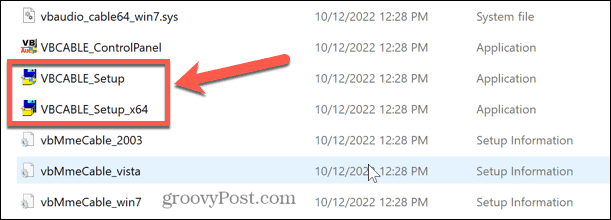
- Izberite Zaženi kot skrbnik in potrdite, da želite namestiti gonilnik. Aplikacija nima digitalnega podpisa; nameščate ga na lastno odgovornost.

- Kliknite Namestite gonilnik.
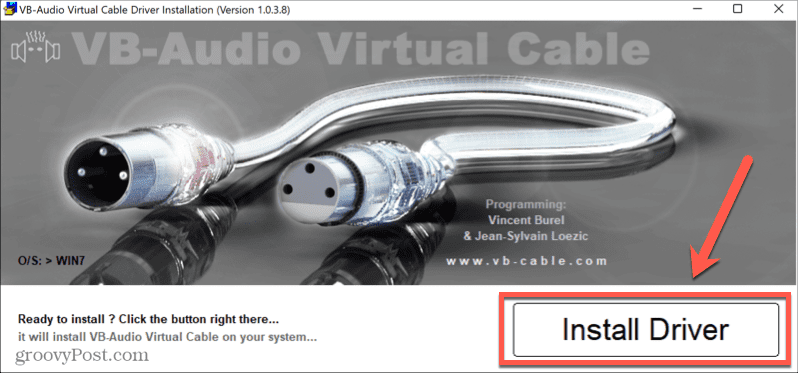
- Ko je gonilnik nameščen, znova zaženite računalnik.
Kako nastaviti VB-Cable v Discord
Ko je VB-CABLE nameščen, ga lahko uporabite za usmerjanje zvoka mikrofona prek zvočne plošče v Discord. Nato boste lahko predvajali zvok iz katere koli od teh aplikacij zvočne plošče v Discordu ali kateri koli drugi aplikaciji, ki uporablja vaš mikrofon.
Za nastavitev VB-CABLE v Discordu:
- Odprite Discord in pojdite na strežnik, kjer želite uporabiti zvočno ploščo.
- Kliknite na nastavitve ikona.
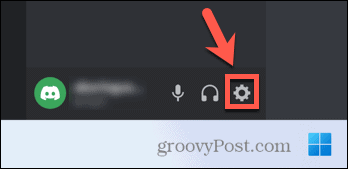
- Spodaj Nastavitve aplikacije kliknite Glas in video.
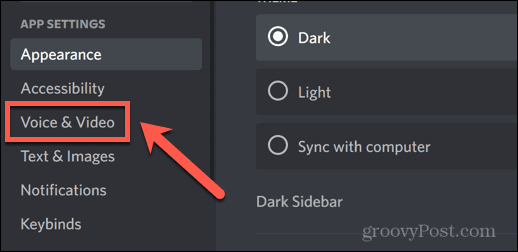
- V Vhodna naprava spustni meni, izberite CABLE izhod (VB-Audio Virtual Cable).
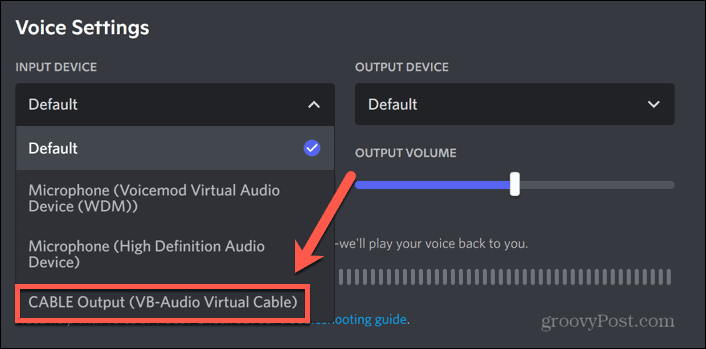
- Kliknite Windows Iskanje orodje.
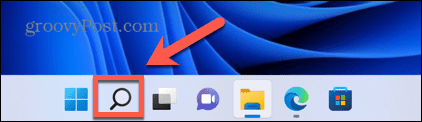
- Začni tipkati Nadzorna plošča in kliknite aplikacijo, ko se prikaže spodaj.
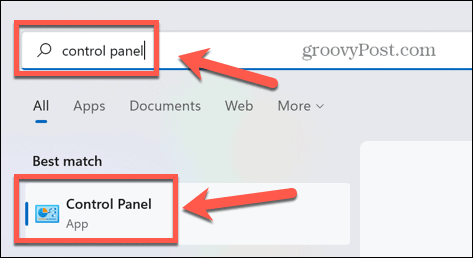
- Kliknite Strojna oprema in zvok.
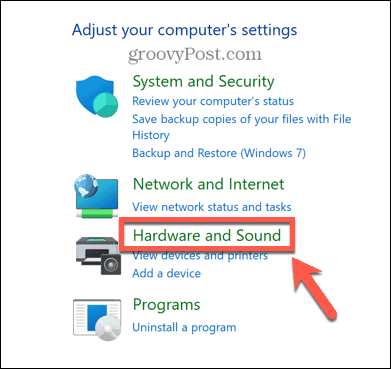
- Spodaj Zvok kliknite Upravljanje zvočnih naprav.

- Kliknite na Snemanje zavihek.
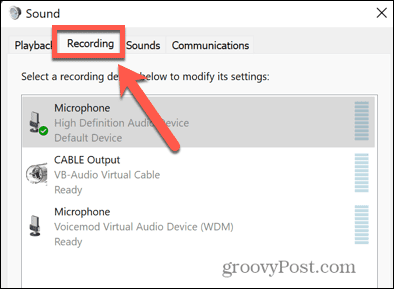
- Na seznamu izberite svoj mikrofon in kliknite Lastnosti.
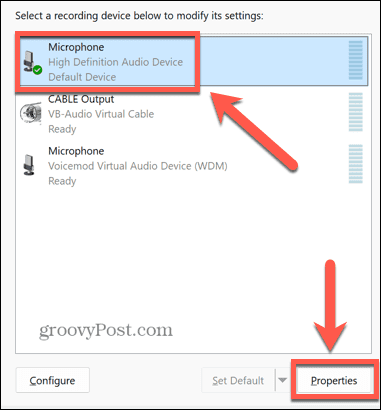
- Kliknite na poslušaj zavihek.
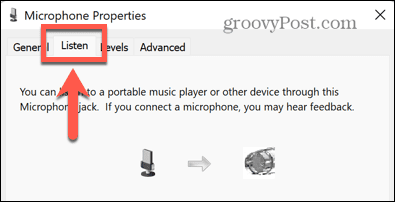
- Zagotovite to Poslušajte to napravo je označeno in izberite Kabelski vhod (VB-Audio Virtual Cable) Iz Predvajanje prek te naprave spustni meni.
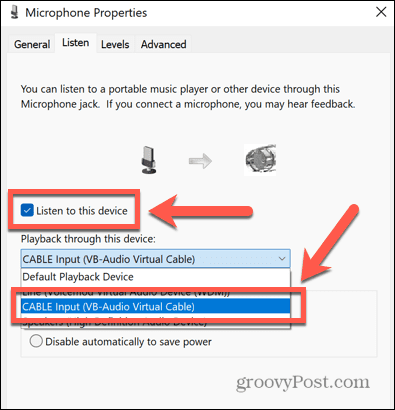
- Kliknite Prijavite se za uporabo teh nastavitev.
Discord bi moral biti zdaj nastavljen za predvajanje kakršnega koli zvoka, ki prihaja iz vašega mikrofona ali računalnika prek aplikacije Discord. Zaženete lahko eno od aplikacij zvočne plošče za Discord in zvok, ki ga slišite v računalniku, se bo prav tako predvajal v katerem koli glasovnem kanalu, v katerem klepetate.
Pozor: KATERI KOLI zvok v vašem računalniku se bo predvajal v Discordu. Če se odločite, da boste začeli gledati videoposnetek, medtem ko ste še vedno v glasovnem klepetu na Discordu, bo lahko kdorkoli na kanalu Discord slišal zvok iz videa, ki ga gledate!
Naredite več z Discordom
Če se naučite, kako nastaviti zvočno ploščo za Discord, lahko spremenite svoj strežnik v še bolj zabaven kraj za druženje. Obstaja tudi veliko drugih načinov, kako lahko naredite svoj strežnik privlačnejši.
Ti lahko ustvarite dogodek na Discordu ustvariti nekaj hrupa in zbrati vse skupaj hkrati. Morda boste želeli predvajajte glasbo v svojem kanalu Discord, da poleg zvočnih učinkov zvočne plošče ponudite nekaj zvočne stimulacije.
Lahko celo pretakajte Netflix v Discordu, tako da lahko organizirate zabavo ob ogledu najnovejše epizode svoje najljubše oddaje.
Kako najti svoj ključ izdelka Windows 11
Če morate prenesti ključ izdelka Windows 11 ali ga potrebujete samo za čisto namestitev operacijskega sistema,...
Kako počistiti predpomnilnik Google Chrome, piškotke in zgodovino brskanja
Chrome odlično shranjuje vašo zgodovino brskanja, predpomnilnik in piškotke, da optimizira delovanje brskalnika v spletu. Njeno je, kako ...
Ujemanje cen v trgovini: Kako pridobiti spletne cene med nakupovanjem v trgovini
Nakup v trgovini ne pomeni, da morate plačati višje cene. Zahvaljujoč garanciji ujemanja cen lahko dobite spletne popuste med nakupovanjem v...



